微信群发助手所有人怎么发 微信群发助手所有人方法
手机型号: iPhone 12
系统版本: ios 15.2
软件版本:微信8.0.16
微信群发助手可以单独发送某一条消息给每一位好友,但是发送好友有人数限制,每次群发只能选择不超过两百人 。当需要通知到每一位好友某条信息时 。具体操作如下:
1、打开【微信】;

文章插图
2、点击左下方的【我】;
【微信群发助手所有人怎么发 微信群发助手所有人方法】

文章插图
3、点击进入【设置】;

文章插图
4、点击进入【通用】页面;

文章插图
5、找到并点击进入【辅助功能】;

文章插图
6、点击【群发助手】;

文章插图
7、点击【开始群发】;

文章插图
8、点击屏幕下方的【新建群发】;

文章插图
9、当全部好友不超过两百人时,可以直接点击右上角的【全选】按钮;当全部好友超过两百人之后,需要分批选择好友发送到每一个人 。

文章插图
10、点击屏幕下方的【下一步】;
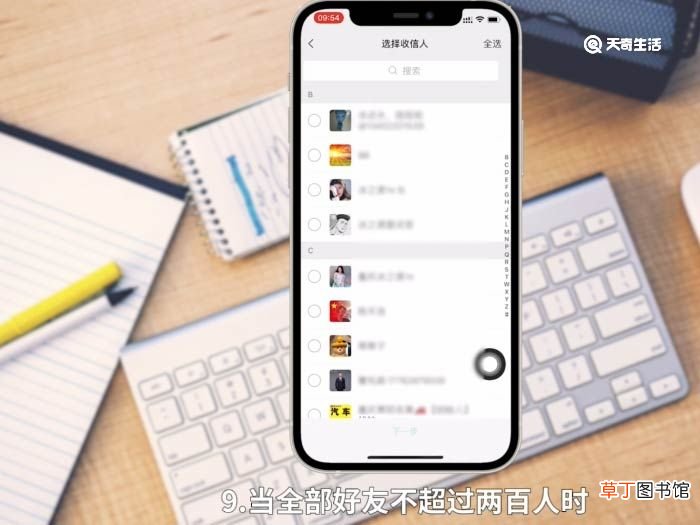
文章插图
11、在跳转页面的编辑栏中输入需要群发的内容;
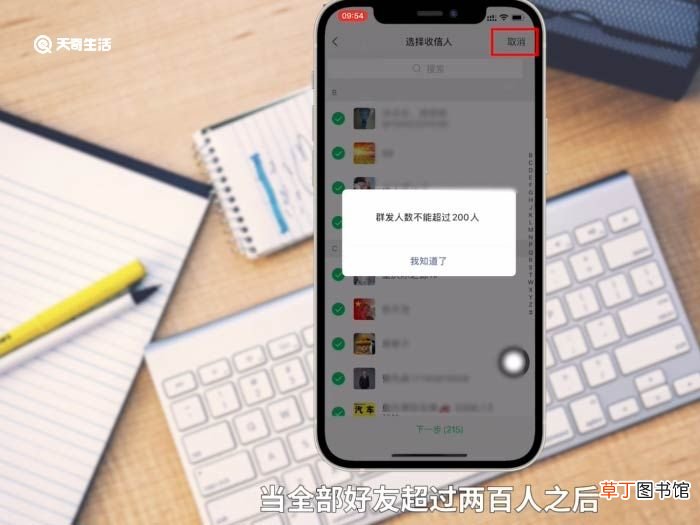
文章插图
12、点击右下角的【发送】;即可完成一次群发 。

文章插图
如果好友人数超过两百人,重复上述步骤再次编辑发送即可 。
温馨提示:群发助手是可以单独将消息发送到接收者微信首页的,让发送者和接收者直接交流 。
推荐阅读
- 微信健康码怎么修改申报信息
- 微信自建位置能删除吗
- 微信保存的表格在哪里
- 华为gt2怎么看微信内容
- QQ群发红包怎么指定人领取
- 换了新手机如何登录微信进行验证
- 微信怎么上传车辆违规信息
- 微信二维码收款语音播报怎么弄
- 微信转账记录保存多久
- 微信登陆操作频繁要等多久











